Commencer par les réunions
L’option « Réunions d’abord » est destinée aux organisations Skype Entreprise Server avec des Téléphonie – Grandes entreprises locales qui souhaitent commencer à utiliser les réunions Teams aussi rapidement que possible. Pour ces organisations, Meetings First est une alternative à l’utilisation du mode Îles qui hiérarchise l’expérience des réunions Teams.
Qu’est-ce que Meetings First ?
Meetings First est basé sur le mode de coexistence SfBWithTeamsCollabAndMeetings . Meetings First n’est pas un produit ou une fonctionnalité. Il s’agit d’une configuration qui utilise les fonctionnalités de Teams et de Skype Entreprise pour fournir une expérience de coexistence unique.
Dans Réunions d’abord, les utilisateurs créent leur réunion dans Teams, tout en continuant à utiliser Skype Entreprise pour la conversation, les appels et la présence. Il n’y a pas de chevauchement des modalités entre Teams et Skype Entreprise. Les conversations, les appels et la présence sont activés dans Skype Entreprise et désactivés dans Teams. Cette configuration permet des scénarios uniques « mieux ensemble » entre Skype Entreprise et Teams qui améliorent l’expérience de l’utilisateur pendant la coexistence, et des scénarios d’interopérabilité avec les utilisateurs Teams uniquement.
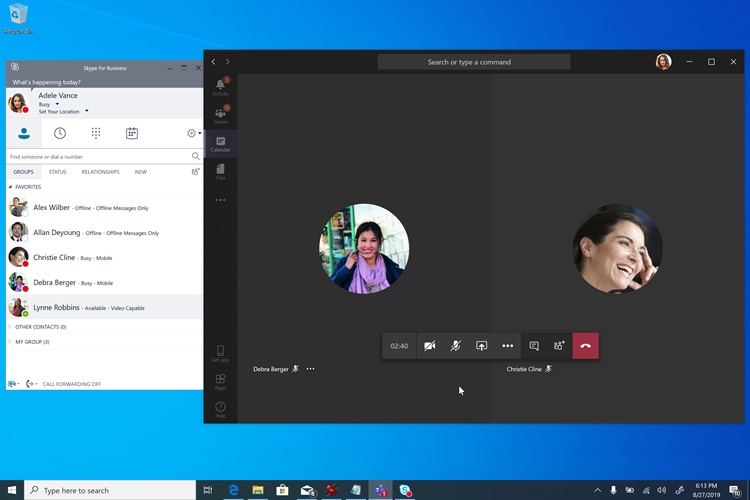
Important
Meetings First est une meilleure correspondance pour les organisations qui n’ont pas ou peu d’utilisateurs de conversation Teams actifs. Les utilisateurs de conversation Teams actifs ne doivent pas passer au mode Réunions d’abord, car ils perdraient la possibilité de discuter dans Teams et d’accéder à leur historique de conversation. Ces utilisateurs doivent être acquis en mode Îles à la place, et Les réunions d’abord accordées uniquement aux utilisateurs qui ne sont pas encore actifs dans la conversation dans Teams.
Qui doit prendre en compte Les réunions en premier ?
Meetings First s’adresse aux organisations qui utilisent Skype Entreprise Server avec Téléphonie – Grandes entreprises qui souhaitent accélérer leur passage aux réunions Teams. Meetings First est particulièrement destiné aux organisations disposant d’une discipline informatique forte qui souhaitent un chemin de mise à niveau managé vers Teams.
Pour les organisations complexes ou de grande taille, les migrations vocales sont généralement effectuées site par site et peuvent prendre beaucoup de temps, voire plusieurs années, ce qui entraîne des scénarios de coexistence étendus. Si cette coexistence est en mode Îles, les utilisateurs ont toujours le choix entre deux solutions de réunion (Skype Entreprise et Teams), ce qui peut entraîner des situations confuses ou non optimales. Contrairement aux migrations vocales, les migrations de réunions peuvent généralement être effectuées dans l’ensemble de l’entreprise en peu de temps. Les organisations qui souhaitent basculer complètement vers les réunions Teams le plus rapidement possible (et sans attendre que leur migration vocale soit terminée) doivent envisager d’abord les réunions.
Meetings First peut ne pas être utile pour les organisations qui n’ont pas d’utilisateurs Téléphonie – Grandes entreprises. Ces organisations doivent pouvoir effectuer une mise à niveau vers Teams Uniquement dès qu’elles sont en mesure d’adopter des réunions Teams. Ils doivent envisager d’ignorer Les réunions d’abord.
En outre, Meetings First est utile pour les organisations dont l’étendue est une solution de réunion pure-play, par exemple lorsqu’un appel d’offres « réunions uniquement » est émis.
Fonctionnalités des réunions d’abord
Meeting First regroupe les fonctionnalités suivantes :
- Approvisionner un utilisateur Skype Entreprise Server (local) avec l’audioconférence Teams.
- Service de migration de réunions : les réunions organisées par l’utilisateur sont migrées vers le cloud et converties en réunions Teams à mesure que l’utilisateur est promu en Réunions d’abord (nécessite Exchange Online).
- Expérience utilisateur simplifiée dans Teams, centrée sur les réunions Teams, les équipes et les canaux (qui peuvent être masqués à l’aide de la stratégie Autorisations d’application). Les conversations privées Teams, les appels et l’auto-présence ne sont pas exposés dans Meetings First, ce qui permet à l’effort de déploiement et d’adoption de se concentrer sur les réunions.
- Expérience de réunion Teams supérieure.
- « Better Together » entre Teams et Skype Entreprise :
- Conservation automatique : lors d’une réunion dans Teams, l’obtention d’un appel dans Skype Entreprise met la réunion Teams en attente, et vice versa. Cette conservation empêche les utilisateurs de faire entendre leurs appels privés par les participants aux réunions.
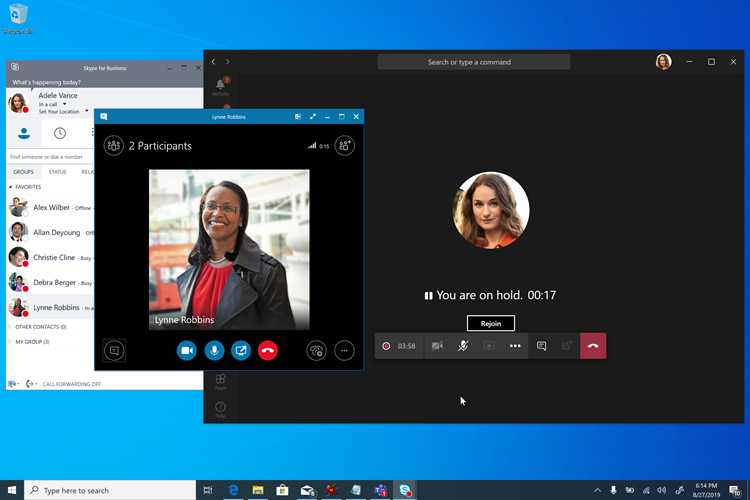
- Rapprochement de la présence : l’activité dans Teams se reflète dans la présence de l’utilisateur, qui est la Skype Entreprise présence, car la conversation et les appels sont en Skype Entreprise. Plus précisément, lorsque les utilisateurs de Meetings First participent à une réunion Teams, leur présence est mise à jour pour refléter cela. Lorsqu’ils présentent leur écran, leur présence est mise à jour pour afficher Ne pas déranger (en fonction de leurs paramètres dans Skype Entreprise).
- Rapprochement du contrôle HID du périphérique USB (également disponible sur Mac) : les contrôles HID sont respectés par Teams lors des réunions Teams et par Skype Entreprise dans toutes les autres circonstances.
- Sauf mention contraire, les fonctionnalités Better Together nécessitent des clients de bureau Windows récents pour l’instant.
- Conservation automatique : lors d’une réunion dans Teams, l’obtention d’un appel dans Skype Entreprise met la réunion Teams en attente, et vice versa. Cette conservation empêche les utilisateurs de faire entendre leurs appels privés par les participants aux réunions.
Conditions préalables pour les réunions d’abord
Les seules conditions requises pour Meetings First sont les mêmes que pour Teams avec Active Directory local et un déploiement local Skype Entreprise :
- Conditions préalables générales pour Teams, notamment :
- Identité et authentification dans Teams et,
- Configurez Microsoft Entra ID pour Teams et Skype Entreprise.
Une topologie hybride Skype Entreprise n’est pas nécessaire, mais elle est recommandée. Certaines fonctionnalités telles que Meetings Migration Service et l’interopérabilité s’appuient sur cette topologie.
Meetings First est pris en charge avec n’importe quelle version du Skype Entreprise Server (et il est connu pour fonctionner avec le serveur Lync Server qui n’est plus pris en charge). Il est pris en charge avec n’importe quel client Skype Entreprise pris en charge. Toutefois, les fonctionnalités Better Together nécessitent un client récent.
Une fois que ces exigences sont remplies (et pas auparavant), les utilisateurs peuvent disposer d’une licence pour Microsoft 365 ou Office 365 et Teams.
Pour une expérience optimale, les utilisateurs doivent être activés pour Exchange Online, SharePoint Online et OneDrive Entreprise, ainsi que pour la création de groupes Microsoft 365. Meetings First est pris en charge pour les utilisateurs dont la boîte aux lettres se trouve sur Exchange en local, ou qui n’ont pas sharePoint Online ou OneDrive Entreprise, ou la création de groupes Microsoft 365. Toutefois, leur expérience sera moins complète. Pour les organisations qui utilisent Exchange Server localement, il peut y avoir (selon la version de Exchange Server) certaines limitations pour la création et l’affichage de réunions à partir du client Teams, ainsi que certaines limitations en ce qui concerne les fonctionnalités de conformité.
Au minimum, les utilisateurs doivent disposer d’une licence pour Teams. En outre, ils peuvent être concédés sous licence pour l’audioconférence, si nécessaire.
Nous vous recommandons d’accorder le mode SfBOnly ou SfBWithTeamsCollab comme locataire par défaut au moment où vous attribuez une licence aux utilisateurs. Ce paramètre garantit que les utilisateurs ne commenceraient pas à utiliser Teams par eux-mêmes dans le mode Îles par défaut avant de lancer Meetings First.
Meetings First est pris en charge sur les clients de bureau complets (Windows et Mac), sur les clients de navigateur et sur les clients mobiles. Il est également compatible avec Salles Microsoft Teams. Better Together nécessite le client de bureau complet.
Préparer les réunions Teams dans Réunions d’abord
Pour que vos utilisateurs aient la meilleure expérience possible dans les réunions Teams, vous devez :
- Suivez les étapes décrites dans Réunions et conférences pour Microsoft Teams, en particulier.
- Évaluez votre environnement.
- Préparez le réseau de votre organization pour Microsoft Teams.
- Mettez à niveau vos salles de réunion avec des appareils et des solutions de salle de réunion compatibles Teams, ou utilisez l’interopérabilité vidéo cloud pour Microsoft Teams pour permettre à vos salles et appareils tiers existants de participer à des réunions Teams.
- Équipez vos utilisateurs de périphériques audio et vidéo USB certifiés.
- Préparez-vous à favoriser la sensibilisation et l’adoption des réunions Teams.
- Planifiez la gestion de votre service.
- Familiarisez-vous avec les rapports d’analyse des appels enrichis pour résoudre les problèmes de mauvaise qualité des appels.
Vous pouvez envisager d’exécuter un pilote prêt pour la production à l’échelle modérée à ce stade.
Configurer des utilisateurs pour Meetings First
Une fois que vous avez concédé une licence à vos utilisateurs et préparé votre organization pour les réunions Teams, il est temps d’activer vos utilisateurs pour Meetings First. Nous avons simplifié les choses : un seul paramètre fera tout cela.
Toutes les fonctionnalités et expériences utilisateur dans Meetings First, y compris la configuration du client Teams et la conformité automatique de l’expérience utilisateur, le service de migration de réunions et les fonctionnalités Better Together, sont configurées en accordant à l’utilisateur (ou au groupe d’utilisateurs, ou au locataire par défaut) le mode de coexistence SfBWithTeamsCollabAndMeetings dans le Centre d’administration Microsoft Teams ou à l’aide de PowerShell.
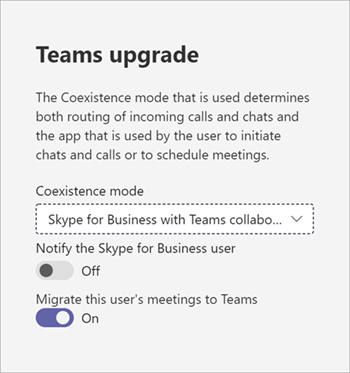
Si vous souhaitez masquer l’application Teams et Canaux dans la navigation de gauche du client Teams de vos utilisateurs pour concentrer davantage leur expérience sur les réunions, vous pouvez utiliser la stratégie De configuration de l’application.
Analyse des rapports et des appels
Les rapports et l’analyse des appels pour les réunions Teams dans Meetings First sont inchangés par rapport aux autres modes.
Liens connexes
Pour plus d’informations, consultez Choisir votre parcours de mise à niveau, Guide de migration et d’interopérabilité et Coexistence avec Skype Entreprise pour plus d’informations.
Commentaires
Bientôt disponible : Tout au long de 2024, nous allons supprimer progressivement GitHub Issues comme mécanisme de commentaires pour le contenu et le remplacer par un nouveau système de commentaires. Pour plus d’informations, consultez https://aka.ms/ContentUserFeedback.
Envoyer et afficher des commentaires pour